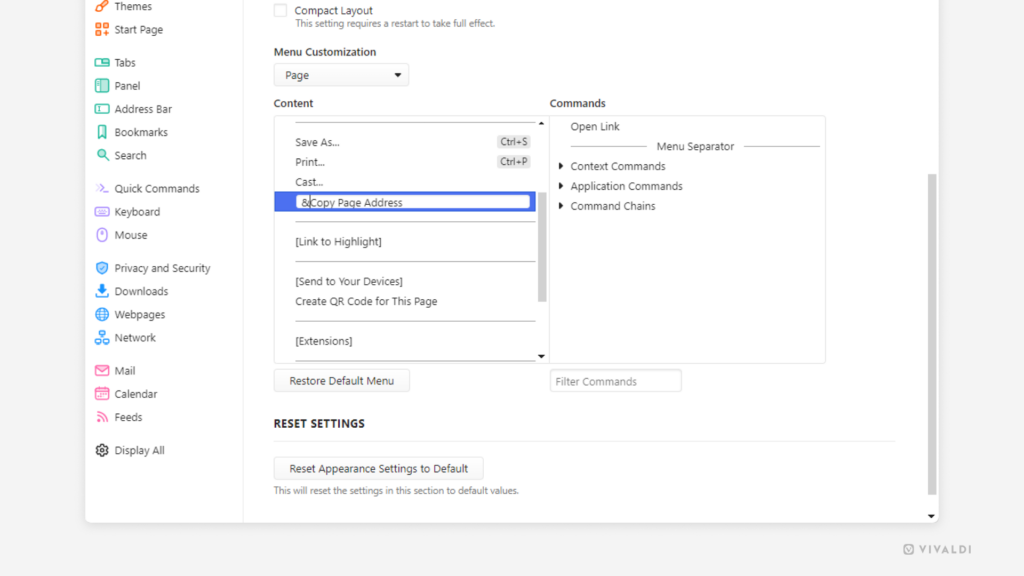キーボードを使用したメニューのナビゲートがより快適になるようにメニューアイテムのアンカー文字をカスタマイズしてみよう
メニューでは、文字のひとつに下線がついていることが多いのに気づきましたか? もしそうでなければ、ページを右クリックして表示されるメニューを確認してみてください。下線されている文字は、キーボードでどのキーを押せばコマンドを選択できるのかを示しています。矢印キーを使う代わりに文字キーを押せば、メニューを素早く利用できます。まず始めにアサインされた文字が適切かどうかを確認して、必要であれば変更してください。
メニューを編集するには:
- 設定 > 外観 > メニュー > メニューのカスタマイズ に移動する
- カスタマイズしたいメニューアイテムを確認する
- 右クリックして「名前を変更する」を選択する
- アンカーとして使用する文字の先頭に
&を追加する - Enter を押して変更を保存する
アンカー文字を使用してメニューをナビゲートするには、まずショートカットを使ってメニューを開きます。例えば、Shift + F10 でウェブページのコンテキストメニューを開き、文字を押してコマンドを選択して実行してください(必要なコマンドがサブメニューにある場合には、複数の文字を押してください)。